如何修復 Fortnite 遊戲設定不儲存問題
- WBOY轉載
- 2023-05-02 11:28:171583瀏覽
遊戲中的設定確實在控制使用者螢幕上的 FPS 方面發揮了重要作用。這些設定可以成就或破壞像 Fortnite 這樣的快節奏多人 FPS 遊戲的體驗。但是,如果您按照您最喜歡的專業串流媒體調整 Fortnite 設定並保存它,但只是回到主螢幕,您會發現設定沒有保存怎麼辦?如果這是一次或兩次發生,您可以忽略它。但是,如果 Fortnite 根本沒有保存,請嘗試這些解決方法。
解決方法
1. 關閉遊戲。 重新啟動系統一次。然後,使用您的管理員帳號登入。然後,啟動 Fortnite 並調整一個設定並嘗試儲存它。
測試這是否有效。
2. 防毒軟體有時可能會透過讀寫保護來保護某些檔案。停用它並重試保存遊戲設定。
修復 1 – 更改使用者設定的屬性
某些設定設定為唯讀,從而導致此問題。
1.您必須使用Win鍵 R快捷鍵存取執行。
2. 當它出現時,輸入這個字並按下Enter。
%本地应用数据%
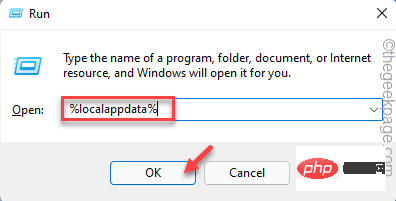
本機資料夾將在您的螢幕上開啟。
3. 你會在這裡找到幾個檔案和資料夾。但是,您必須找到「 Fortnite 」資料夾。進入這個資料夾。
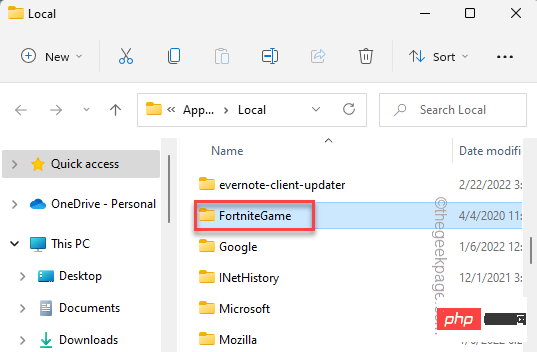
4. 進去後,往下走-
保存\配置\WindowsClient
5. 您會在檔案總管中找到「 GameUserSettings.ini 」。
6.找到它後,右鍵點擊它並點擊「屬性」。
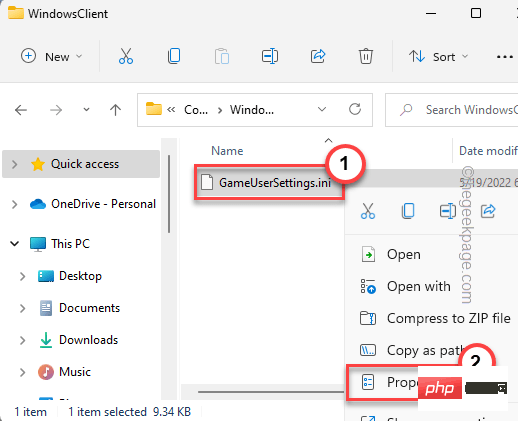
7. 在「屬性」頁面上,前往「常規」部分。
8. 現在,取消選取「只讀」方塊。
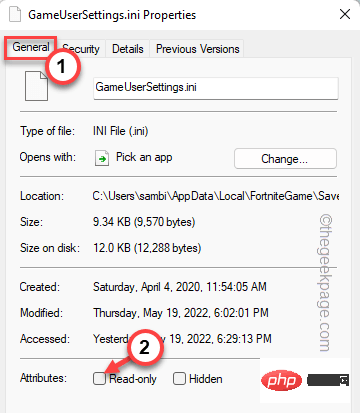
這允許遊戲在您更改電腦上的設定時更改檔案。
修復 2 – 檢查 Fortnite 更新
檢查是否有待處理的 Fortnite 更新。
1. 您必須開啟 Epic Games 啟動器。
2. 通常,Fortnite 設定為自動下載其更新。因此,從左窗格轉到“下載”區域。
3. 讓 Epic 完成 Fortnite 更新流程。請勿暫停或中斷該過程。

安裝 Fortnite 後,打開它並檢查它是否有效。
修復 3 – 驗證 Fortnite 檔案
您可以測試 Fortnite 檔案的完整性。
1. 開啟 Epic Games 啟動器。
2. 開啟後,從左側窗格轉到「庫」。 您將在這裡找到您購買的所有遊戲。
3. 點擊「要塞英雄」的三點選單,然後點擊「驗證」以驗證堡壘之夜檔案。
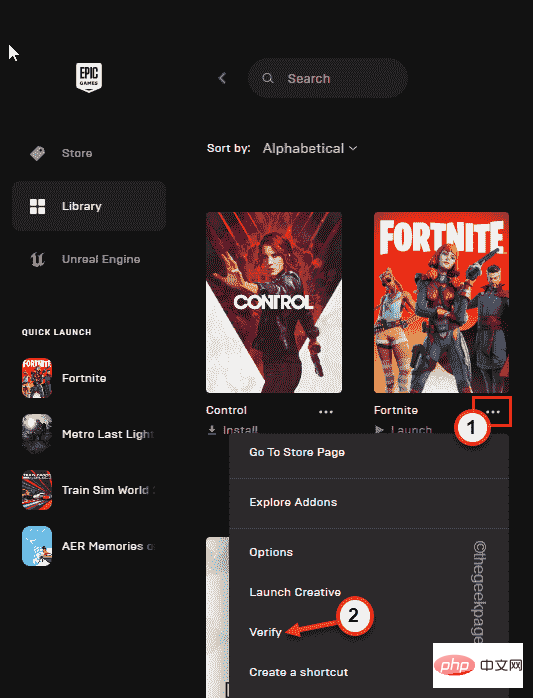
此驗證過程可能需要一段時間,因為 Epic 遊戲會掃描每個 Fortnite 檔案以尋找差異並相應地修復這些差異。

完成後,您可以直接從這裡啟動遊戲並測試它是否有效。
修復 4 – 停用受控資料夾存取功能
受控資料夾功能不允許任何外部應用程式變更資料夾中的檔案。
1. 首先,按鍵盤上的 Win 鍵並輸入「 Security 」。
2. 之後,點選「 Windows 安全性」。
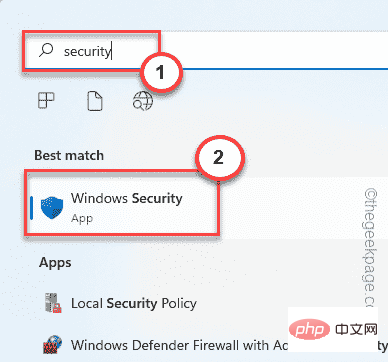
Windows 安全性應該會開啟。
3. 當 Windows 安全性頁面開啟時,點選主選單中的「病毒和威脅防護」。
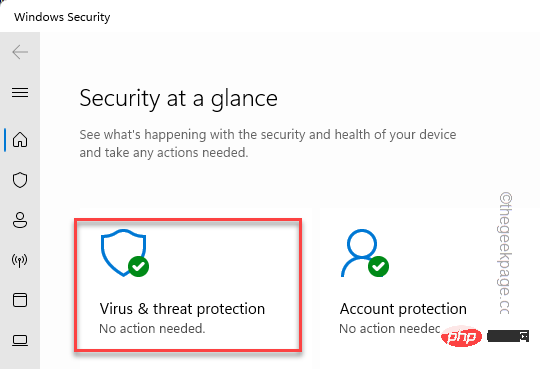
4. 在這裡,如果您向下捲動,您會發現一個名為 Ransomeware Protection的特定設定。
5.您需要點選一次「管理勒索軟體保護」選項。
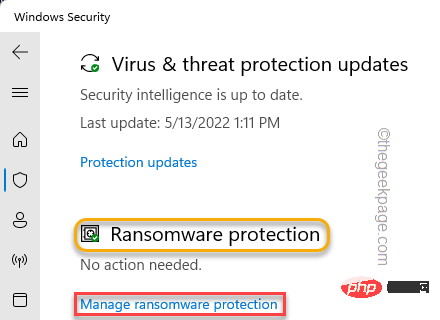
6. 在此頁面中,找到「受控資料夾存取」並將其「關閉」。
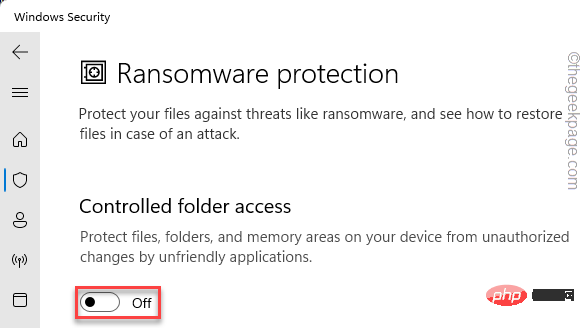
之後,關閉「設定」頁面。您應該重新啟動系統一次,讓此變更影響您。系統啟動後,啟動 Fortnite 並嘗試調整設定並儲存。
以上是如何修復 Fortnite 遊戲設定不儲存問題的詳細內容。更多資訊請關注PHP中文網其他相關文章!

